在腾讯轻量云上搭建 CS:GO 服务器
CS:GO 对服务器的要求并不高,在腾讯轻量云上搭建 CS:GO 服务器就能满足需求。为了让游戏有更低的延迟,这里我们选择腾讯云的轻量服务器实例就可以啦~
## 服务器要求
腾讯云轻量的大盘鸡(储存型)实例可以为游戏地图、服务端等,而且腾讯云的网络也不差,可以提供很好的游戏体验。
**本教程以 2Core 4GB SSD:350GB 实例为例**
购买链接: https://curl.qcloud.com/I8Z5glUD
## 系统要求
CS:GO 服务器软件“SteamCMD”,顺便也支持各种其他 Steam 游戏的托管,基本上适用于所有三个主要系统——Windows、macOS 和 Linux。
| 服务器人数 | 推荐最低要求 |
| ------------------ | ------------------------------------------------------------- |
| 可容纳 2-8 名玩家 | Windows:2.4 GHz(最少 2 个 vCore)、3 GB RAM、55 GB 存储空间 |
| (不推荐) | Linux:2.4 GHz(最少 2 个 vCore)、2 GB RAM、20 GB 存储空间 |
| 适用于 8-24 名玩家 | Windows:2.8 GHz(最少 3 个 vCore)、4 GB RAM、60 GB 存储空间 |
| (推荐) | Linux:2.8 GHz(最少 3 个 vCore)、3 GB RAM、25 GB 存储空间 |
| 超过 24 名玩家 | Windows:3.6 GHz(最少 3 个 vCore)、6 GB RAM、70 GB 存储空间 |
| IDC.MOE | Linux:2.8 GHz(最少 3 个 vCore)、4 GB RAM、35 GB 存储空间 |
而且默认情况下没有图形用户界面的 Linux 占用的内存更少,可以更方便的利用资源。为了更容易演示,我们采用 Windows Server (为了小白)。
## 网络要求
| 玩家数量 | 上行速率 | 宽带 |
| -------- | ----------- | ------- |
| 2 | 128 KB/s | 1 Mbps |
| 4 | 256 KB/s | 2 Mbps |
| 12 | 640 KB/s | 6 Mbps |
| 24 | 1.28 MB/s | 12 Mbps |
| 32 | 1.71 MB/s | 15 Mbps |
# 教程开始
## 1 登录服务器
在腾讯云后台登录服务器,或用 RDP Client 连接。在大厂公有云上部署游戏服务器,请安全组开放端口哦~(在步骤4中我们会介绍!)
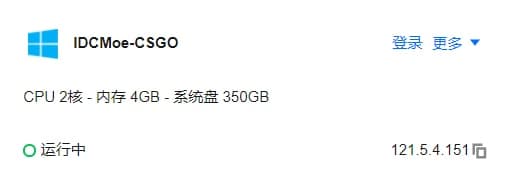
### 1.1 下载 SteamCMD
要在 Windows Server 上创建 CS:GO 服务器,您需要 SteamCMD 服务器应用程序。
SteamCMD 下载: https://steamcdn-a.akamaihd.net/client/installer/steamcmd.zip
如果您是 Linux 用户,那么也可以参考 Value 的官方教程来部署,基本步骤大致相同: https://developer.valvesoftware.com/wiki/SteamCMD#Cross-Platform_Installation
### 1.2 部署 SteamCMD
下载后,将压缩文件解压到您服务器上合适的文件夹中(例如,在 C:\SteamCMD 下),然后双击它开始安装 SteamCMD。你可以在命令提示符中看到部署状态。
**Windows 下部署有个好处,你还可以开个“网易UU加速器”免费加速 Steam(针对国内网络环境)**
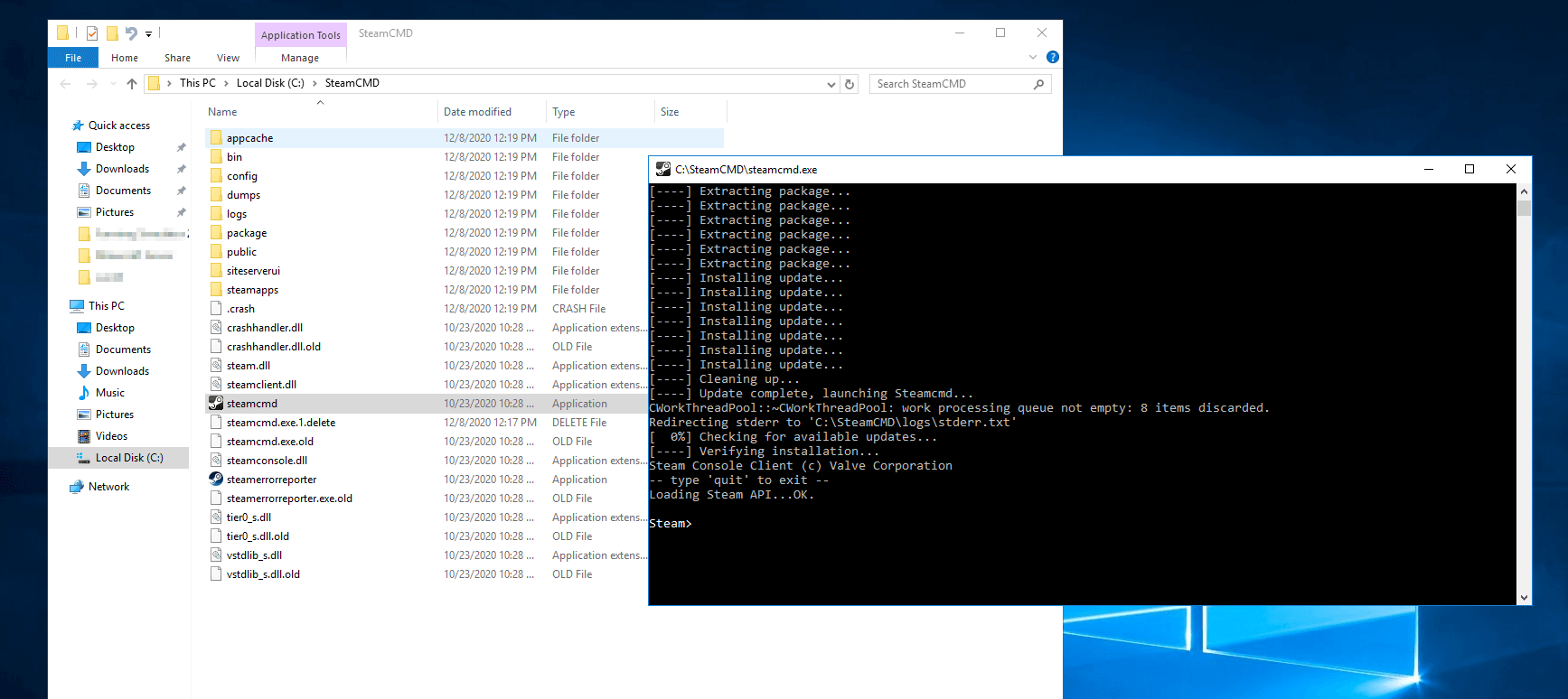
## 2 安装CS:GO专用服务器
现在在 Steam 输入行“Steam>”中输入以下命令来设置 CS:GO 服务器的安装目录(这里是 C:):
`force_install_dir C:\csgo-ds\`
在下一步中,以匿名用户身份登录公共 Steam 服务器:
`login anonymous`
最后,使用以下输入安装最新的CSGO专用服务器版本:
`app_update 740 validate`
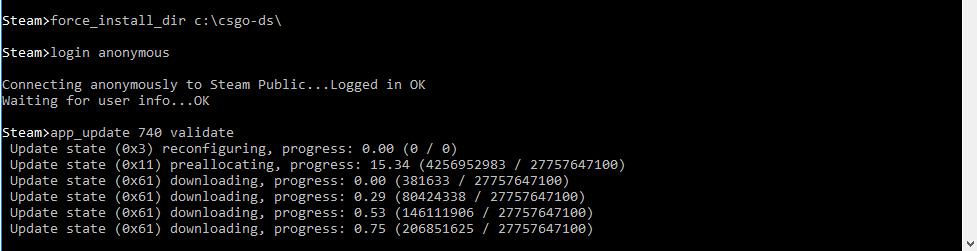
安装完成后,输入“quit”退出 Steam 服务器。
**注意:命令中使用的数字“740”是 Steam 网络上 CS:GO 服务器应用程序的应用程序 ID。对于以后的更新,命令“app_update 740”就足够了。**
## 3 生成游戏服务器登录令牌 (GSLT)
创建 CS:GO 服务器时,请使用游戏服务器登录令牌 (GSLT) 将其链接到官方 Steam 帐户。将服务器链接到官方 Steam 帐户的原因是,开发人员 Valve 可以针对在运行 CS:GO 服务器时[违反准则](https://blog.counter-strike.net/index.php/server_guidelines/ "违反准则")的用户。
否则,您将只能在本地网络上部署您的服务器。
要生成令牌,请[转到Steam 游戏服务器帐户管理](https://steamcommunity.com/dev/managegameservers "转到Steam 游戏服务器帐户管理"),然后使用您的 Steam 帐户或您要链接服务器的 Steam 帐户登录。登录后,输入基础游戏的应用程序 ID(不是服务器应用程序 ID!)—— CSGO的游戏ID是“730”——以及令牌的可选描述,然后单击“创建”:
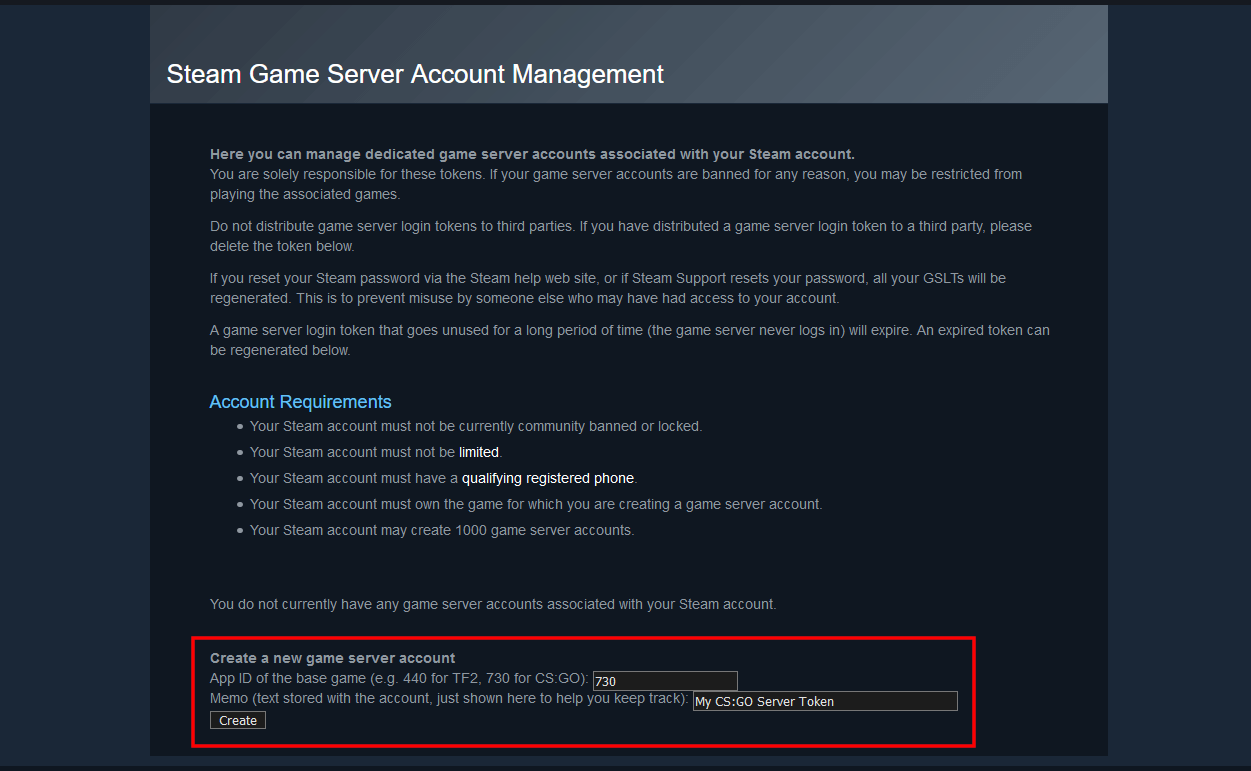
记下生成的令牌或将其保存在单独的文档中,以便在连接到服务器时准备好。您也可以随时在 Steam 游戏服务器账户管理中找到该代码。
## 4 开放安全组端口
由于腾讯云的安全原因,默认安全组仅开放常用端口。在您启动您的 CS:GO 服务器之前,您必须放行端口以使服务器可在社区服务器浏览器中被发现。 打开腾讯轻量云的管理面板,点击“防火墙”后新建新建2个策略。**因为你需要打开 27015 的 TCP 和 UDP 端口。**
## 5 启动 CS:GO 服务器
现在您终于可以启动您自己的公共 CS:GO 服务器了。最简单的方法是通过命令提示符启动服务端。打开 Windows 命令行并切换到 CS:GO 专用服务器目录。
我们已将服务器应用程序放置在 C:\csgo-ds 下,因此在我们的示例中适当的CMD 命令如下所示:
`cd C:\csgo-ds`
使用适当的 CS:GO 控制台参数,您现在可以在目录中启动服务器。除了有关游戏模式、地图等的信息外,添加游戏服务器登录令牌也很重要。可以使用以下命令执行包括附加 GSLT 在内的可能的开始设置(休闲游戏、军备竞赛、Startmap:de_dust2):
`srcds -game csgo -console -usercon +game_type 0 +game_mode 0 +mapgroup mg_active +map de_dust2 +sv_setsteamaccount INDIVIDUAL GAME SERVER LOGIN TOKEN`
之后,您的 CS:GO 服务器将启动,您将能够在新窗口中观察启动过程和正在运行的服务器进程。
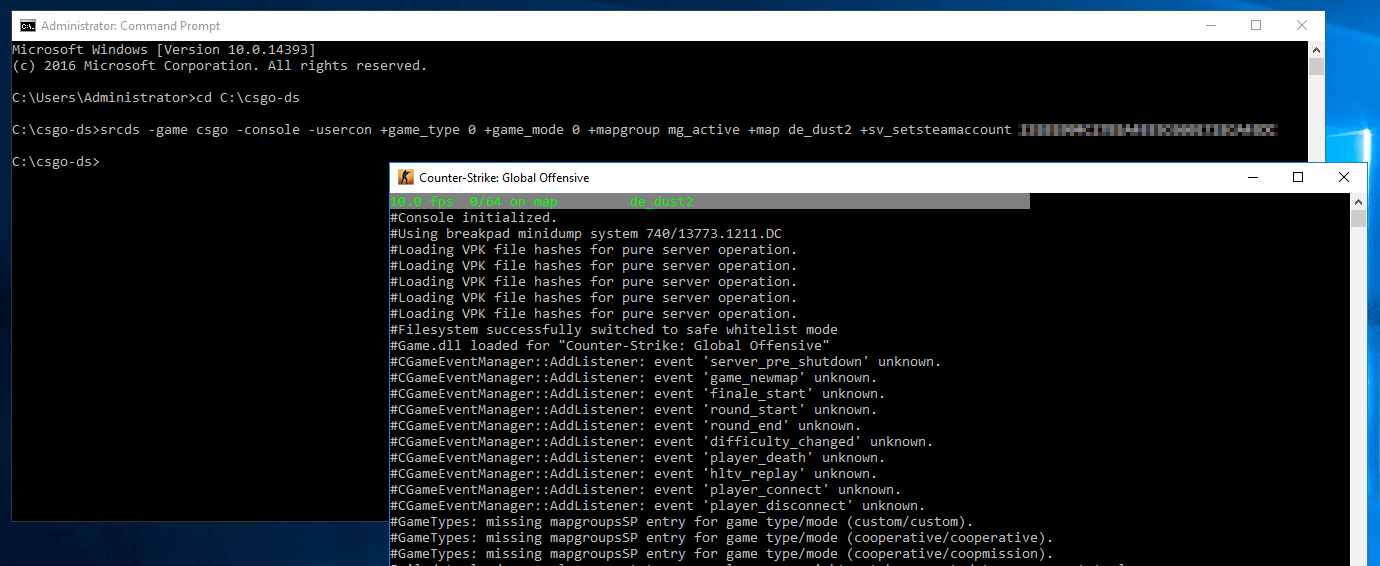
### 提示
Valve 开发人员部分的专用服务器文章中提供了有关具有单独配置文件的高级服务器设置的详细信息。
高级配置: https://developer.valvesoftware.com/wiki/Counter-Strike:_Global_Offensive_Dedicated_Servers#Advanced_Configuration
各种命令列表(非官方): https://totalcsgo.com/commands/server
## 6 加入 CS:GO 服务器
您和您想与之共享新设置的 CS:GO 服务器的任何其他玩家现在可以随时加入游戏,只要您保持服务器应用程序运行即可。为此,您需要完成以下步骤:
启动游戏。在游戏菜单中,选择“社区服务器浏览器”选项。然后切换到“收藏夹”选项卡,然后单击“添加服务器”。
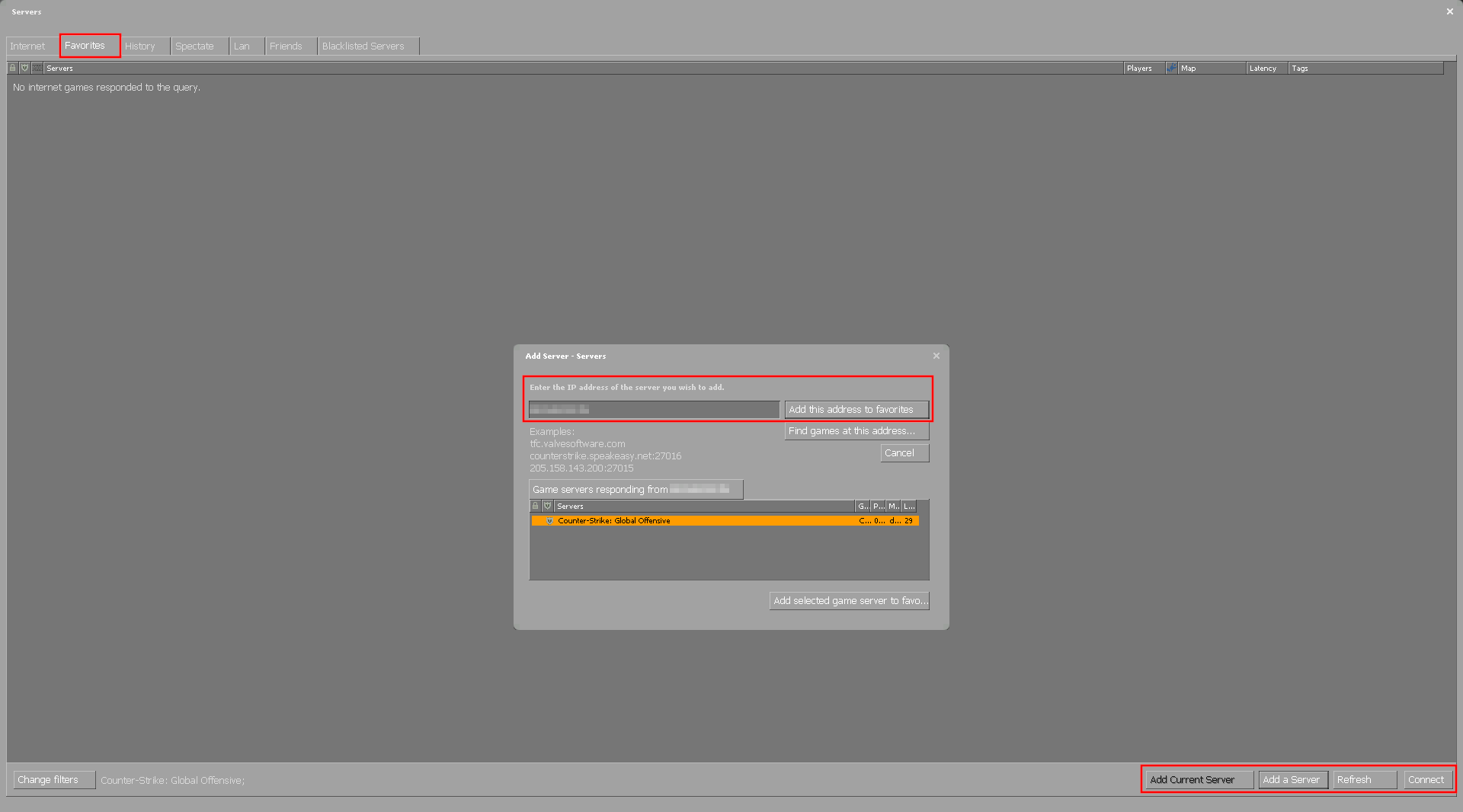
输入您的 CS:GO 服务器的 IP 地址(在腾讯轻量云控制台中可以找到),然后按“将此地址添加到收藏夹”。
在服务器浏览器中,您现在应该看到您的服务器供您选择 - 可能需要先按“刷新”。
单击“连接”或双击服务器条目以建立连接。
## 7 享受游戏吧
此时,你的CSGO服务器已就绪。只需要叫上朋友们一起来玩即可!
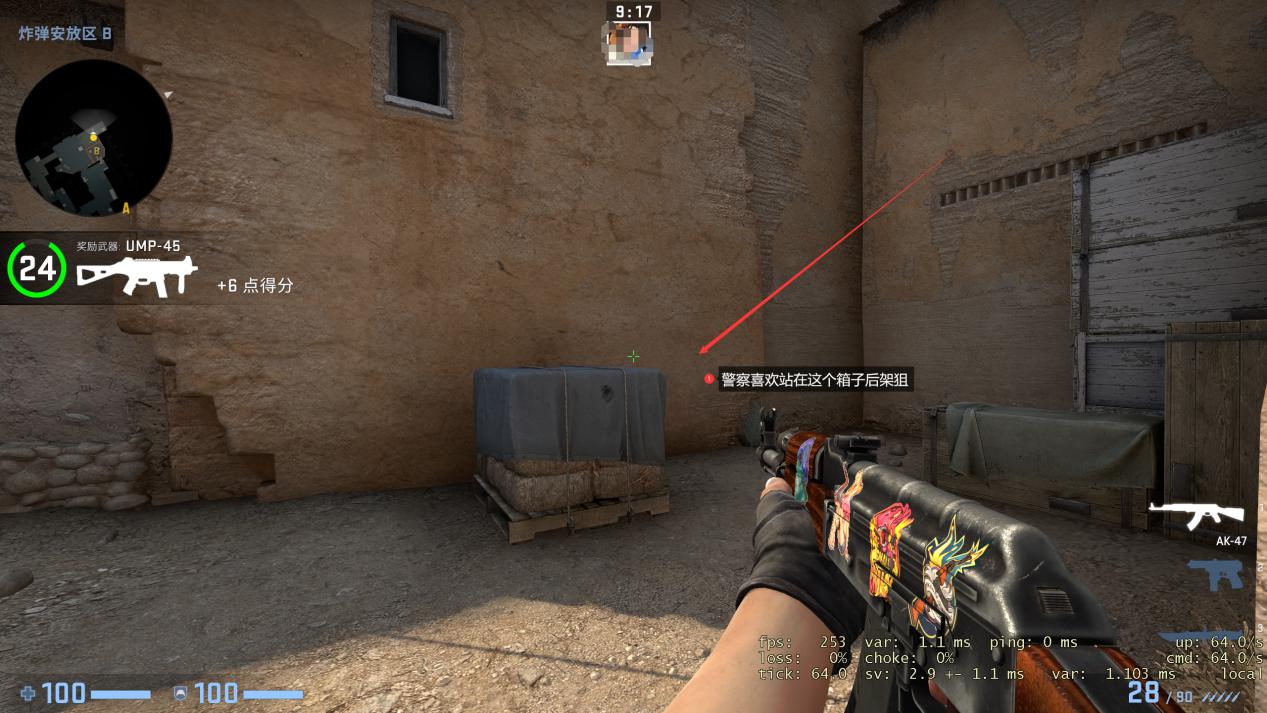
如果需要更方便的加入服务器,可以在 DNSPod 上注册域名并添加解析哦!
博客: 在服务器上简易部署 CS:GO 服务端 - 主机萌站
在腾讯轻量云上搭建 CS:GO 服务器相关推荐
- 如何在轻量云上创建协同办公云文档
在我们生活中,有腾讯文档.金山文档等云服务,但有时为了私密性部分工作室可能会选择在内网办公,因此自建私有的办公云文档就很有必要了.本文主要介绍如何用Docker部署OnlyOffice以及如何使用Wi ...
- 腾讯轻量云linux系统dd安装windows
本文仅针对于腾讯轻量云,其他厂商的没有试过. dd是linux的一个命令,简单的理解算是用一个镜像文件来替换现有系统,具体细节我也没去深入学习了.其实dd安装windows的教程网上很多,现成的镜像也 ...
- 在腾讯轻量云Linux上搭建 CSGO 服务器
在腾讯轻量大盘鸡推出时,我写了篇关于 Windows Server 环境的教程.但很多云村朋友都要我更新一篇Linux搭建csgo服务器教程. Windows教程可参考: 在Windows服务器上简易 ...
- 腾讯轻量云服务器安装FREEBSD
前言 最近在使用panabit,panabit程序都是基于freebsd的,也有linux版本但是有bug,在腾讯云上部署panabit云平台,首先要安装freebsd,研究了两天(大部分时间都卡在安 ...
- 腾讯轻量云服务器控制台详细介绍及建站操作图文教程
腾讯轻量应用服务器控制台与腾讯云服务器不同,轻量应用服务器主要是在控制台上集成了大部分建站功能,通过简单点击几次鼠标就可以轻松建站,易学易用.不过对于没接触过的新手来说,还是有点陌生的,所以青阳通过图 ...
- 【腾讯轻量应用服务器上部署kafka并通过flink读取kafka数据】
环境准备 经过1个月的摸索,最终选择在腾讯云上搭建一个学习环境.当时选择原因还是新用户有优惠(150左右3年),但现在看1核2g的配置勉强够用,建议后续小伙伴选择时最好是2核4g配置. 由于是单节点安 ...
- 使用腾讯轻量云搭建个人邮箱系统
前言 几个月前,朋友搭建了一个邮箱系统,试了一下,还挺不错,那么这次我们就来使用腾讯云轻量应用服务器搭建一次 物资清单 服务器选择 我们还是选择腾讯云香港的吧 因为使用需求不大,所以我决定选择1h2g ...
- 【教程】腾讯轻量云搭建在线客服聊天系统
前言 这次我们继续来整活,搭建一个whisper在线客服系统 系统简介 whisper是一个在线客服系统源码,采用thinkphp5+Gatewayworker编写,性能强悍.自己搭建,控制在自己,也 ...
- CSOL 2014 搭建 架设教程 阿里云 腾讯轻量云等通用
第一步.下载CSOL 2014 公开端 链接:https://pan.baidu.com/s/1MCMoSAP_8-neSoDfIMrQbg?pwd=mmsy 提取码:mmsy 下载完毕后解压资源文件 ...
- STEAM游戏高主频i9-12900k 搭建CS:GO服务器
为了让游戏体验感强低延迟竟然打算玩我们直接把配置拉满开始我们的快乐时间 这里我们选择驰网科技服务器(全国少有的i9服务器商具有极致性价比) 服务器要求 驰网裸金属的大盘鸡(高频型)高防大带宽可以为游戏 ...
最新文章
- python opencv创建图像_使用Python中OpenCV库创建一幅图片的RGB通道图片
- 柯里化思想--JS中的预处理机制
- Imc连环画《红楼梦》
- dataframe输出某列的数据以及统计某列的取值种数+输出某行数据
- 如何在Java中实现线程池
- python调用百度接口实现ocr识别_Python调用百度OCR实现图片文字识别的示例代码
- [Winodows图形编程]初识双缓冲技术
- 你还记得珠算的口诀吗?
- Docker入门命令:开发人员版
- 入学人数突破1000人! 阿里云大学云学院,开启创新育才实践之路!
- 批量转化文件夹下图片格式方法,简单易操作!
- JavaWEB-Servlet
- 爬虫:获取OLD的Oxford 3000 and 5000
- rtsp开源视频播放器VideoLAN
- 老板掌控公司方向的三张图
- CSDN写博客修改图片大小、图片居中、去掉图片水印等方法
- php对视频分割,视频分割软件,将一个视频分割成多段小的视频,如何对视频进行剪切...
- Windows2008硬盘安装OpenSuse11.2
- Volatility2安装使用以及CTF比赛题目(复现)
- C++/C# Thread多线程总结
